Excelで複数のセルに同じデータや数式を一度に入力するにはどうすればよいですか?
Microsoft Excelを使用している際、同じテキストやデータを複数のセルに入力したり、列全体に同じ数式を一度に入れる必要がある場合があります。これは、一つずつ入力することを避けるためです。このチュートリアルでは、どのようにして迅速に同じデータや数式を一度に複数のセルに入力するかを学びます。
ExcelでCtrl + Enterを使って一度に複数のセルに同じデータを入力する
Excelの表内でEnterキーを使って列全体に同じ数式を入力する
ExcelでCtrl + Enterを使って一度に複数のセルに同じデータを入力する
同じデータをセルに入力するには、次の手順に従ってください。
1. 同じデータを入力したい複数のセルを選択するために、Ctrlキーを押しながら選択します。
2. 選択後、スペースキーを押してください。最後に選択したセルが編集モードになります。
3. セルにデータやテキストを入力し、その後、Ctrl + Enterキーを同時に押します。
これで、選択されたすべてのセルに同じ内容が入力されます。スクリーンショットをご覧ください:
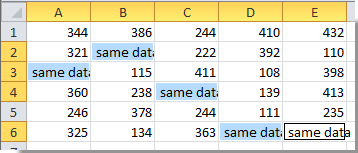
注意: 選択したセルに既に内容が入っている場合、Ctrl + Enterキーを押すと、すべての内容が同じデータに置き換えられます。

Kutools AIでExcelの魔法を解き放つ
- スマート実行: セル操作、データ分析、グラフ作成を簡単なコマンドで行います。
- カスタム数式: ワークフローを合理化するための独自の数式を生成します。
- VBAコーディング: 簡単にVBAコードを作成し実装します。
- 数式の解釈: 複雑な数式を簡単に理解できます。
- テキスト翻訳: スプレッドシート内の言語障壁を取り除きます。
Excelの表内でEnterキーを使って列全体に同じ数式を入力する
列AとBにデータがあり、それらを列Cで合計したい場合、Enterキーを使って以下の手順を行ってください。
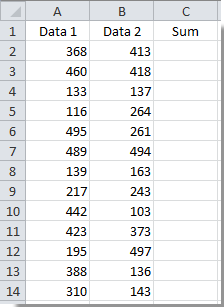
1. セルC2を選択し、Ctrl + Tキーを同時に押します。
2. 表示される「表の作成」ダイアログボックスで、合計したいデータ範囲を選択し、「OK」ボタンをクリックします。スクリーンショットをご覧ください:
注意: 範囲内にデータヘッダーがある場合は、「テーブルにヘッダーがあります」のチェックボックスをオンにしてください。
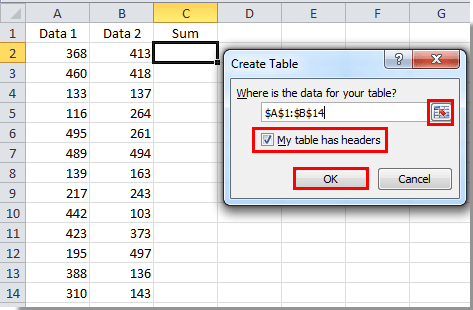
3. 列Bを選択し、右クリックします。次に、右クリックメニューから「挿入」→「右側にテーブル列を追加」を選択します。

4. 新しい列のヘッダー名は、それを選択して数式バーに新しい名前を入力し、Enterキーを押すことで変更できます。
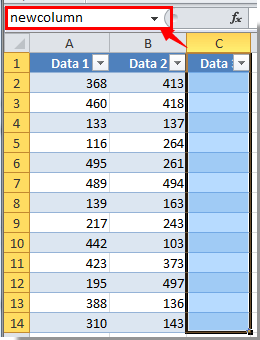
5. 新しい列の最初のセルを選択します。ここでは、セルC2を選択します。このセルに数式を入力し、Enterキーを押します。
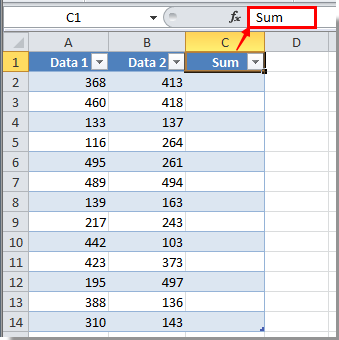
Enterキーを押すと、指定された列内のすべてのセルに同じ数式が一度に入力されます。

関連記事:
最高のオフィス業務効率化ツール
| 🤖 | Kutools AI Aide:データ分析を革新します。主な機能:Intelligent Execution|コード生成|カスタム数式の作成|データの分析とグラフの生成|Kutools Functionsの呼び出し…… |
| 人気の機能:重複の検索・ハイライト・重複をマーキング|空白行を削除|データを失わずに列またはセルを統合|丸める…… | |
| スーパーLOOKUP:複数条件でのVLookup|複数値でのVLookup|複数シートの検索|ファジーマッチ…… | |
| 高度なドロップダウンリスト:ドロップダウンリストを素早く作成|連動ドロップダウンリスト|複数選択ドロップダウンリスト…… | |
| 列マネージャー:指定した数の列を追加 |列の移動 |非表示列の表示/非表示の切替| 範囲&列の比較…… | |
| 注目の機能:グリッドフォーカス|デザインビュー|強化された数式バー|ワークブック&ワークシートの管理|オートテキスト ライブラリ|日付ピッカー|データの統合 |セルの暗号化/復号化|リストで電子メールを送信|スーパーフィルター|特殊フィルタ(太字/斜体/取り消し線などをフィルター)…… | |
| トップ15ツールセット:12 種類のテキストツール(テキストの追加、特定の文字を削除など)|50種類以上のグラフ(ガントチャートなど)|40種類以上の便利な数式(誕生日に基づいて年齢を計算するなど)|19 種類の挿入ツール(QRコードの挿入、パスから画像の挿入など)|12 種類の変換ツール(単語に変換する、通貨変換など)|7種の統合&分割ツール(高度な行のマージ、セルの分割など)|… その他多数 |
Kutools for ExcelでExcelスキルを強化し、これまでにない効率を体感しましょう。 Kutools for Excelは300以上の高度な機能で生産性向上と保存時間を実現します。最も必要な機能はこちらをクリック...
Office TabでOfficeにタブインターフェースを追加し、作業をもっと簡単に
- Word、Excel、PowerPointでタブによる編集・閲覧を実現。
- 新しいウィンドウを開かず、同じウィンドウの新しいタブで複数のドキュメントを開いたり作成できます。
- 生産性が50%向上し、毎日のマウスクリック数を何百回も削減!
全てのKutoolsアドインを一つのインストーラーで
Kutools for Officeスイートは、Excel、Word、Outlook、PowerPoint用アドインとOffice Tab Proをまとめて提供。Officeアプリを横断して働くチームに最適です。
- オールインワンスイート — Excel、Word、Outlook、PowerPoint用アドインとOffice Tab Proが含まれます
- 1つのインストーラー・1つのライセンス —— 数分でセットアップ完了(MSI対応)
- 一括管理でより効率的 —— Officeアプリ間で快適な生産性を発揮
- 30日間フル機能お試し —— 登録やクレジットカード不要
- コストパフォーマンス最適 —— 個別購入よりお得